如何使用打印机扫描仪(简单教程及使用技巧)
- 经验技巧
- 2025-02-16
- 44

打印机扫描仪是一种非常实用的电子设备,它可以在一台机器上实现打印和扫描两种功能,非常方便。但是,对于初次使用这种设备的人来说,可能会有些困惑。下面,我们将为您提供一份简...
打印机扫描仪是一种非常实用的电子设备,它可以在一台机器上实现打印和扫描两种功能,非常方便。但是,对于初次使用这种设备的人来说,可能会有些困惑。下面,我们将为您提供一份简单的打印机扫描仪使用教程及技巧,希望能够帮助您更好地使用这一设备。

安装驱动程序
在首次使用打印机扫描仪之前,我们需要先安装相应的驱动程序。一般情况下,新购买的设备都会附带安装光盘,我们只需要将光盘放入电脑光驱中,按照光盘中的指示操作即可。
连接设备
在安装好驱动程序后,我们需要将打印机扫描仪与电脑进行连接。通常情况下,我们可以通过USB接口或者WiFi连接的方式进行连接。如果是USB连接,则需要将设备的USB线插入电脑的USB接口中;如果是WiFi连接,则需要在电脑中搜索设备并进行连接。
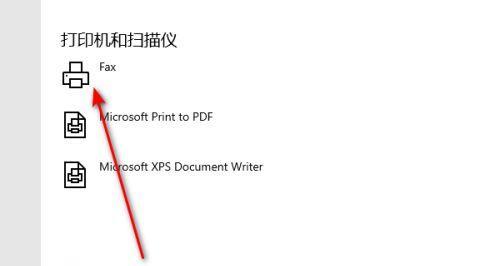
打开扫描软件
连接好设备后,我们需要打开相应的扫描软件。在Windows系统中,我们可以使用自带的“扫描仪和相机”或者“WindowsFax和扫描仪”进行扫描操作;在Mac系统中,则可以使用自带的“图像捕捉”或者第三方扫描软件进行扫描操作。
选择扫描模式
在打开扫描软件后,我们需要选择相应的扫描模式。一般情况下,打印机扫描仪支持黑白扫描、彩色扫描、文本扫描、照片扫描等多种模式。我们需要根据具体情况进行选择。
设置扫描参数
在选择好扫描模式后,我们需要设置相应的扫描参数。这些参数包括分辨率、亮度、对比度、色彩等方面。我们需要根据具体情况进行设置,以保证扫描效果最佳。
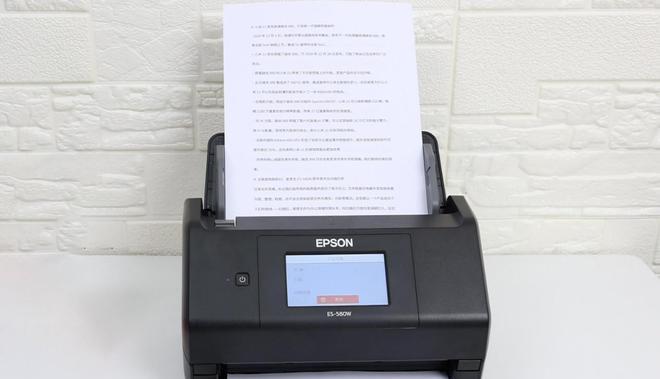
放置文件
在设置好扫描参数后,我们需要将要扫描的文件放置在打印机扫描仪上。如果是纸质文件,则需要放置在设备的扫描面板上;如果是照片或文档,则可以直接放置在设备的扫描口处。
进行扫描
放置好文件后,我们可以点击扫描软件中的“扫描”按钮,开始进行扫描操作。在扫描过程中,我们需要保持文件稳定,并尽可能避免震动。
预览扫描效果
在扫描完成后,我们可以先进行预览,以便检查扫描效果是否符合要求。如果不满意,则可以重新设置扫描参数,并进行再次扫描。
保存文件
在确认扫描效果符合要求后,我们可以选择将扫描文件保存至电脑中。一般情况下,我们可以选择保存为PDF、JPG、PNG等格式。保存成功后,我们可以进行文件重命名或者添加标签等操作。
打印文件
除了扫描操作外,我们还可以通过打印机扫描仪进行打印操作。打印操作与普通打印机相似,我们只需要选择好要打印的文件,并进行相应的打印设置即可。
清洁设备
在长时间使用打印机扫描仪后,设备上可能会积累灰尘或污渍等物质,影响设备的正常工作。在使用过程中,我们需要定期对设备进行清洁,并保持设备的干燥、清洁。
注意安全
打印机扫描仪属于电子设备,因此在使用过程中需要注意安全。我们需要避免设备与水或液体接触,并保持设备远离火源或高温环境。
维护设备
在使用打印机扫描仪过程中,设备可能会出现故障或问题。此时,我们可以尝试进行一些简单的故障排除或者联系厂家维修人员进行维护。
学习扫描技巧
在使用打印机扫描仪过程中,我们可以学习一些扫描技巧,以提高扫描效率和质量。合理设置扫描参数、选择合适的扫描模式、正确放置文件等。
通过本文的介绍,我们了解了如何使用打印机扫描仪,包括安装驱动程序、连接设备、打开扫描软件、选择扫描模式、设置扫描参数、进行扫描、预览扫描效果、保存文件、打印文件、清洁设备、注意安全、维护设备以及学习扫描技巧等方面。希望这些内容能够帮助您更好地使用打印机扫描仪,提高工作和生活效率。
本文链接:https://www.zuowen100.com/article-7992-1.html

